Cel mai bun înregistrator vocal OGG ajută la înregistrarea OGG pe toate platformele
OGG este cel mai bun format de fișier audio, mai degrabă decât MP3. Acest format audio open-source este păstrat de Xiph.org. Acest tip de format este utilizat de industria jocurilor ca format audio. Pentru că sună mai bine și comprimă un fișier mult mai mic. Cu toate acestea, utilizatorii tind să le fie greu, deoarece unele dintre înregistratoare nu acceptă acest format, deoarece formatul audio standard este MP3. Lista de mai jos este cea mai bună Înregistratoare OGG care acceptă acest format. Pentru a căuta în pași și informații mai detaliate. Citiți cu atenție pentru a înțelege caracteristicile diferitelor instrumente care se vor potrivi cererii dvs. ca utilizator și poate în viitor ca client al acestora.

Partea 1. Cel mai bun software OGG Recorder pentru utilizatorii de PC și Mac
În lista de mai jos sunt cele mai bune înregistratoare OGG care sunt disponibile în toate funcțiile diferite, cu pași și informații.
FVC Free Audio Recorder
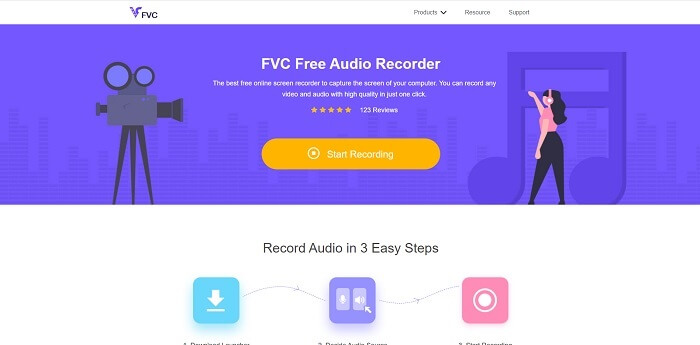
Un instrument specializat în înregistrarea unui format audio. FVC Free Audio Recorder este cunoscut drept cel mai bun instrument online pe care îl puteți căuta pe web. Acest instrument open-source vă poate ajuta să înregistrați înregistrări audio de care este posibil să aveți nevoie oriunde cu o conexiune la internet. De asemenea, este o alegere bună să fii al tău OGG recorder. Pentru a oferi detalii mai cuprinzătoare despre acest instrument uimitor, continuați să citiți și urmați pașii privind modul de înregistrare audio.
Pasul 1. Faceți clic pe acesta legătură pentru a accesa pagina web a instrumentului. Apasă pe Începeți înregistrarea și lansați instrumentul.
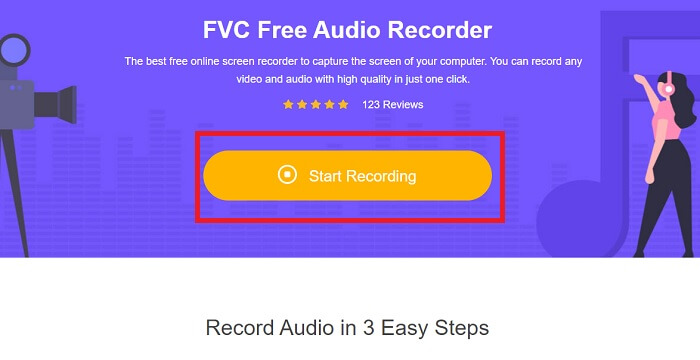
Pasul 2. O bară de instrumente plutitoare ca aceasta va apărea pe afișaj.
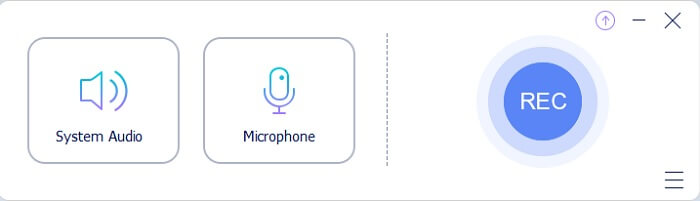
Pasul 3. Porniți Speaker pentru a adăuga sunetul sistemului și Mic pentru a vă adăuga vocea. Apasă pe Rundă pentru a începe înregistrarea.
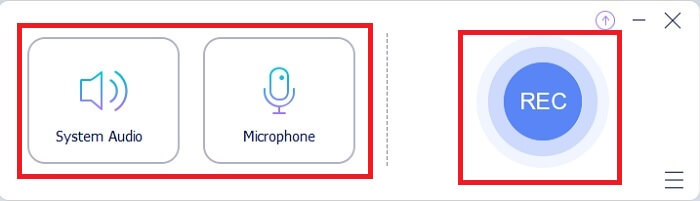
Pasul 4. După ce faceți clic pe butonul de înregistrare. Veți întâlni acest afișaj, ceea ce înseamnă că a început deja.
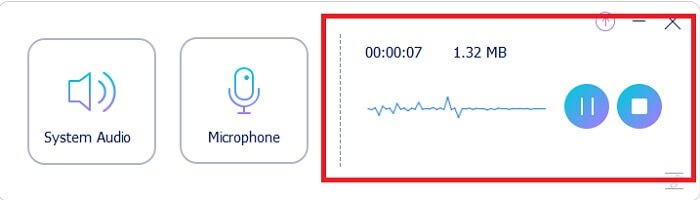
Pasul 5. Dacă înregistrarea este terminată, faceți clic pe Stop butonul și se salvează automat în dispozitivul dvs. Lista istoric a înregistrării dvs. pe ecran. Bucurați-vă de ieșirea de înregistrare la maxim.
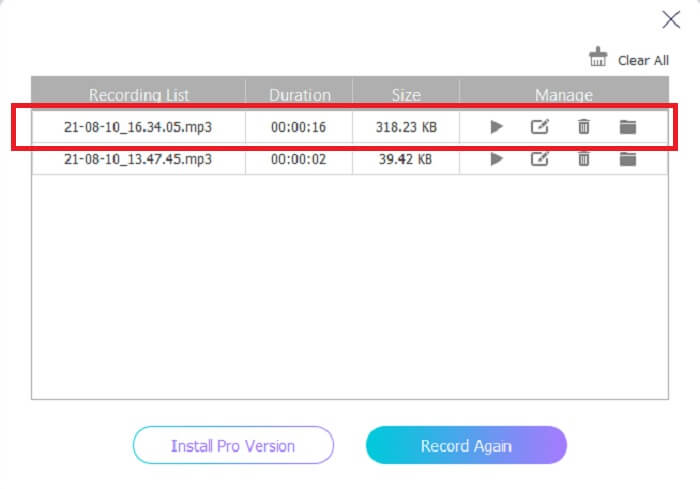
Pro
- Usor de utilizat datorită instrucțiunilor sale on-point.
- Produce un format audio comprimat, astfel încât este, de asemenea, ușor de stocat.
- Open-source, astfel încât este disponibil pentru oricine dorește să utilizeze instrumentul.
Contra
- Are nevoie de o conexiune la internet înainte de ao putea folosi.
- Nu are anularea zgomotului ca prima.
Partea 2. Alte înregistratoare OGG utile pentru toate sistemele de operare
1. FVC Screen Recorder
Dacă credeți că instrumentul de mai sus este un instrument inteligent, Pentru a vă oferi un exemplu mai specific, dacă Galileo Galilei este tatăl științei moderne, atunci acest instrument este tatăl sistemului modern de înregistrare. FVC Screen Recorder este cel mai bun înregistrator, indiferent dacă este un format audio sau video. Vă oferă cea mai bună ieșire și totuși nu veți trece niciodată la sudoare pentru a utiliza instrumentul în sine. Spre deosebire de celelalte instrumente, acest instrument este un program care oferă utilizatorului cea mai bună experiență pe care o puteți imagina vreodată. Deci, acum, dacă sunteți unul dintre utilizatorii cărora le este greu să vă înregistreze sunetul. Apoi urmați acești pași simpli de mai jos și urmați pașii cu atenție.
Pasul 1. Descărcați instrumentul în conformitate cu specificațiile sistemului dvs. de operare. Acest lucru va dura doar câteva secunde pentru a fi descărcat, apoi instalat. Schimba Preferinţă pe baza dorințelor dvs. și faceți clic finalizarea a continua.
Descărcare gratuităPentru Windows 7 sau o versiune ulterioarăDescărcare sigură
Descărcare gratuităPentru MacOS 10.7 sau o versiune ulterioarăDescărcare sigură
Pasul 2. În bara de instrumente, faceți clic pe Inregistrare audio.
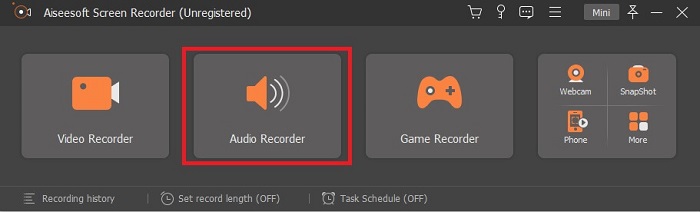
Pasul 3. Găsi Angrenaj pictogramă pentru a regla celelalte opțiuni. Mergeți la Ieșire pentru a-l schimba în MP3, WMAformat sau orice format doriți. Derulând mouse-ul roată în jos. Alte opțiuni pe care le puteți utiliza în timpul înregistrării includ Anularea zgomotului și Îmbunătățirea microfonului. Apasă pe O.K a continua.
Pasul 4. După ajustarea setărilor. În bara de instrumente, deschideți fișierul Speaker și Microfon pentru a adăuga ieșirea audio la înregistrarea dvs. La urma urmei, faceți clic pe Forma rotunda pentru a începe înregistrarea.
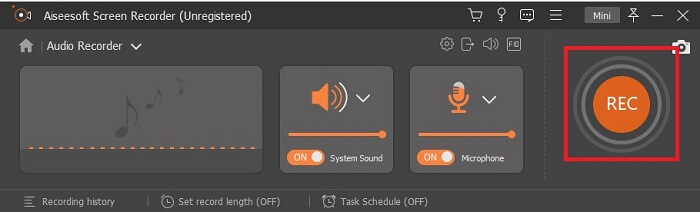
Pasul 5. Dacă doriți să încheiați înregistrarea, faceți clic pe Pătrat pentru a opri. Clic Salvați și Următor → a inainta, a merge mai departe. Apoi joacă-ți Înregistrator de voce OGG pe orice platformă media.
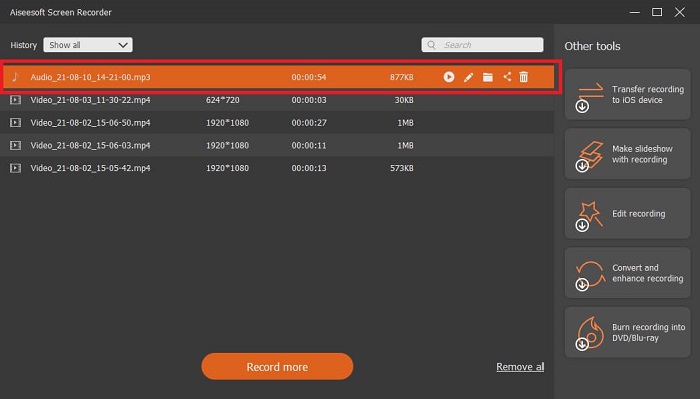
Pro
- Puteți înregistra oricând oriunde cu acest instrument cu un sunet clar.
- Oferă o experiență excelentă utilizatorului care folosește deja acest instrument.
- Înregistrare multifuncțională.
Contra
- Plată pentru utilizare.
- Are nevoie de 2,4 mb de stocare.
2. Screencast-O-Matic

Un alt cel mai bun instrument de înregistrare a ecranului care va face treaba. Screencast-O-Matic este unul dintre cele mai bune instrumente pe care le veți găsi pe web. Vă face înregistrarea ușoară și eficientă. De asemenea, are instrumentul său online dacă vizitați site-ul online, dar va dura un minut sau două până când procesul va finaliza instrumentul online în sine. Deci, dacă nu sunteți un fan al așteptării la coadă, atunci aceasta nu este cea mai bună alegere pentru dvs. Dar dacă vă place să așteptați, merită până la capăt.
Pro
- Este mai ușor de utilizat decât Camtasia.
- Lucrați ca organizație în loc de persoană cu parola de siguranță.
- Foarte captivant și este un înregistrator în regulă.
Contra
- Interfața instrumentului este punctuală, dar este monocromatică, așa că așteptați-vă să aveți o culoare blandă, ceea ce îl face mai puțin interesant de utilizat.
- Permite utilizatorului să înregistreze maximum 15 minute în versiunea gratuită.
3. ShareX
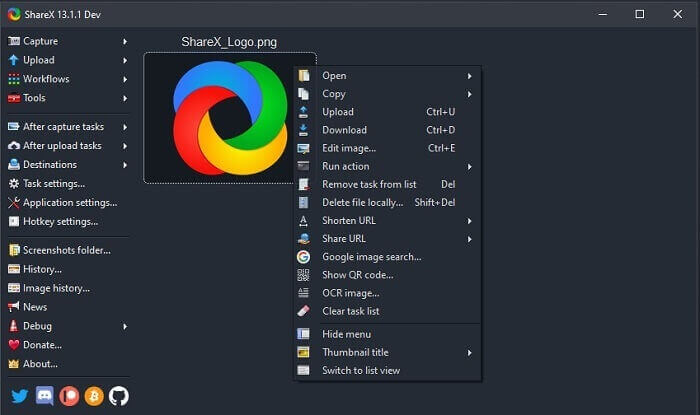
Unul dintre instrumentele pe care le puteți întâlni pe web dacă căutați un înregistrator de ecran. Este disponibil numai pentru sistemul de operare Windows. Înseamnă doar că, dacă sunteți utilizator Mac sau Linux, atunci acest instrument nu va funcționa pe sistemul dvs. de operare, deoarece nu acceptă aceste programe. Acțiune poate fi plasat cu ușurință în primele 20 de cele mai bune înregistratoare de ecran disponibile pe web. Deoarece acceptă peste 80 de destinații, puteți transfera rezultatul final.
Pro
- Instrument personalizabil.
- Oferă instrumente de editare proprii, dacă este necesar.
- Schimbați tastele rapide pentru a face înregistrarea la fel de ușoară.
Contra
- Copleșitor pentru cineva nou la acest instrument. Este o durere în fund să înveți să folosești acest instrument.
- Nu este disponibil pentru utilizatorii de Mac.
Partea 3. Diagrama comparativă
| Caracteristici | FVC Free Audio Recorder | FVC Screen Recorder | Screencast-O-Matic | ShareX |
| Inregistrare audio |  |  |  |  |
| Anularea zgomotului |  |  |  |  |
| Îmbunătățirea microfonului |  |  |  |  |
| Complexitatea instrumentului | Instrucțiuni de înregistrare on-line. | Ușor de utilizat, deoarece este deja indicat în instrument care este scopul și cum funcționează. | Este un instrument ușor de utilizat, cu mai puține detalii. | Complexitatea instrumentului este dificilă pentru noul utilizator. |
| Platforme disponibile | Toate sistemele de operare. | Toate sistemele de operare. | PC Windows, Mac și Chromebook. | Windows 7 SP1 sau o versiune ulterioară. |
| Format audio disponibil | MP3 și OGG | MP3, WMA, AAC, M4A, FLAC, OGG, Opus și multe altele. | Nu se poate înregistra audio separat. | MP3 și WAV |
| Gama de prețuri | Instrument online gratuit | Pentru 1 lună: $25.00 Pentru un an: $31.20 Pentru licență pe viață: $55.20 | Are o versiune gratuită. Pentru solo-ul premium. Deluxe $1.65 / lună Premier $4.00 / lună Pentru planurile echipei. Puteți seta echipa de lux sau premierul echipei. | program gratuit și open-source. |
Partea 4. Întrebări frecvente despre OGG Recorder
Cum se face un fișier OGG cu un înregistrator de sunet?
Folosiți un înregistrator audio, ca în lista de mai sus. Pentru informații mai detaliate, citiți articolul de mai sus pentru informații și pași despre cum să înregistrați cu formatul de ieșire audio pentru OGG.
Care este cel mai bun format audio? MP3 sau OGG?
OGG este cel mai bun format de fișier audio. Dar utilizatorii tind să folosească MP3-ul, deoarece este mai standard decât OGG. Cu toate acestea, OGG conține metadate cu mai puțină stocare și cea mai bună ieșire audio, de exemplu, numele artistului și datele pieselor.
De ce formatul meu OGG nu poate fi redat în playerul meu media?
Unele dintre playerele media nu acceptă acest tip de format. Deci, puteți utiliza FVC Free Online Video Converter ca convertor. Acest lucru va permite utilizatorului să convertiți fișierul OGG în MP3 sau un alt format audio care vă poate plăcea pentru a putea fi redat. Sau puteți utiliza FVC Free Video Player sau altele Jucători OGG pentru a reda acest tip de format, deoarece acest instrument redă aproape toate tipurile diferite de format audio-video.
Concluzie
La sfârșitul discuției, acum ați dobândit o nouă cunoaștere doar citind-o și selectând instrumentul care se potrivește cererii dvs. Diferite opțiuni sunt enumerate în acest articol cu pași și câteva informații despre instrument. Doar urmați pașii și acordați timp citirii acestuia, astfel încât să îl înțelegeți. Trebuie să alegi cu înțelepciune.
Dar pentru a da un exemplu, FVC Screen Recorder se potrivește cerințelor utilizatorului. Ca utilizator, trebuie să vă acordați prioritate nevoilor și dorințelor dvs. într-un reportofon. De exemplu, dacă reportofonul este ușor de utilizat, cel mai bun pentru înregistrarea audio, disponibil pentru aproape toate platformele, dacă este plătit pentru utilizare, trebuie să fie ieftin, dar rezultatul de calitate este cel mai bun. Toate exemplele menționate sunt toate aici FVC Screen Recorder. Nu vă mulțumiți cu mai puțin pentru că meritați mai mult.



 Video Converter Ultimate
Video Converter Ultimate Screen Recorder
Screen Recorder



